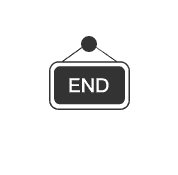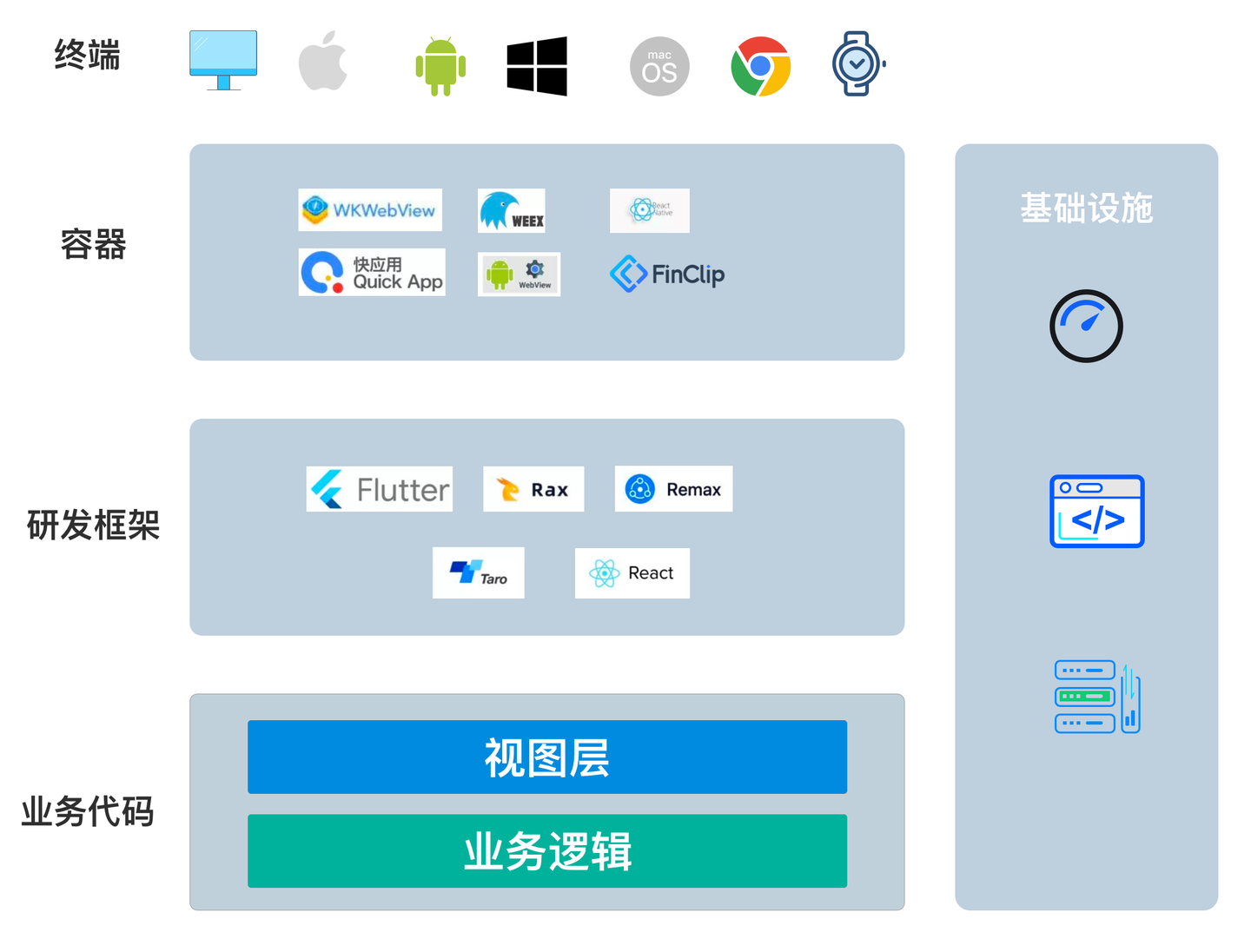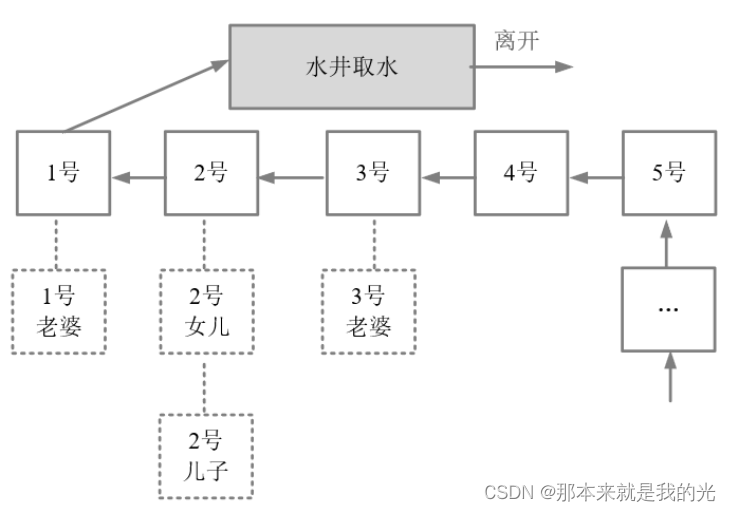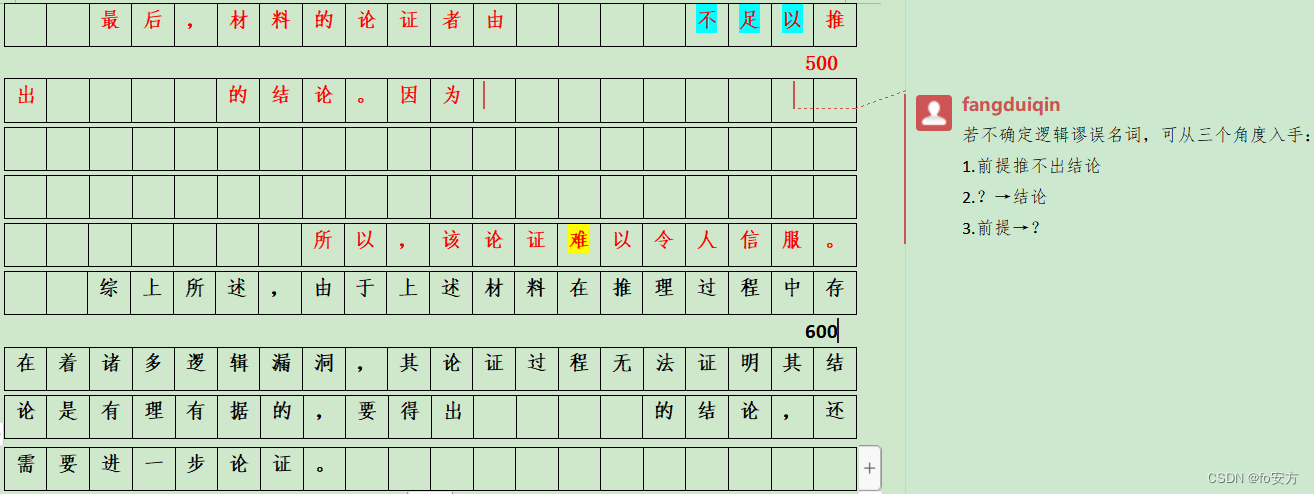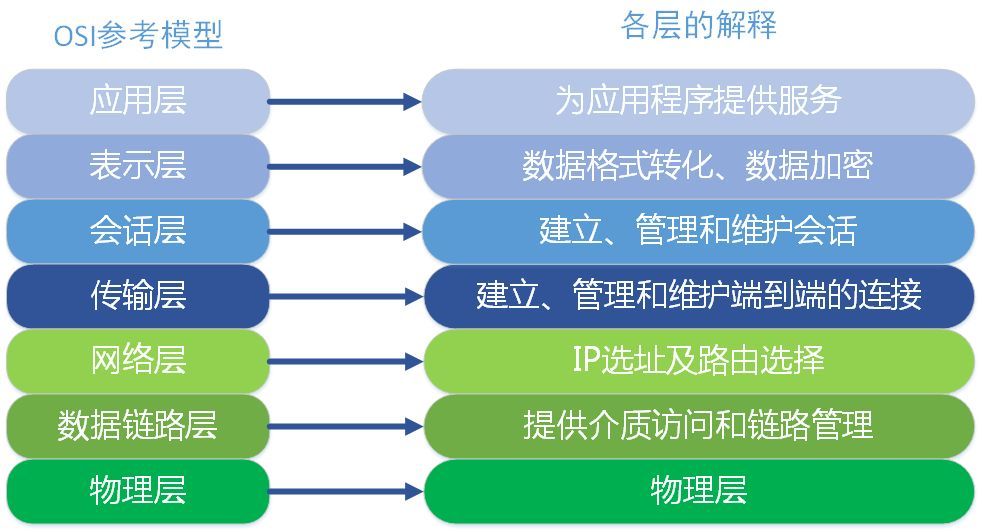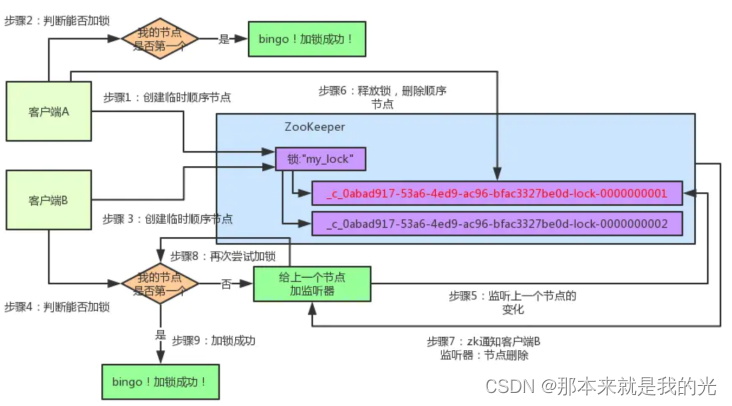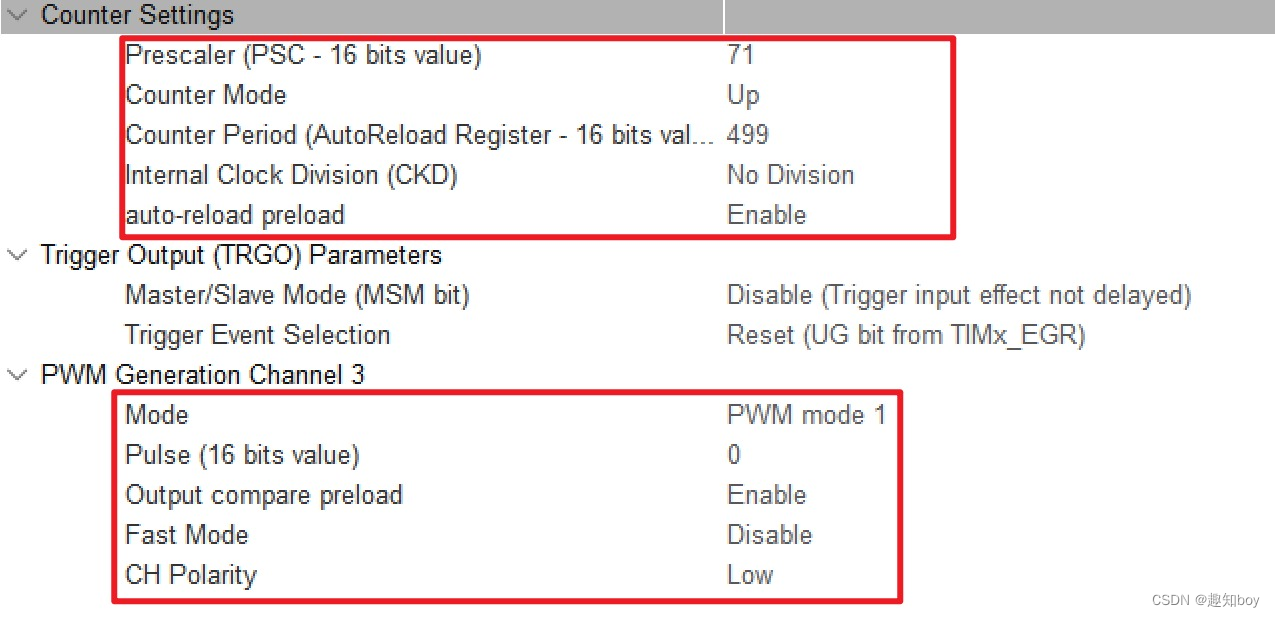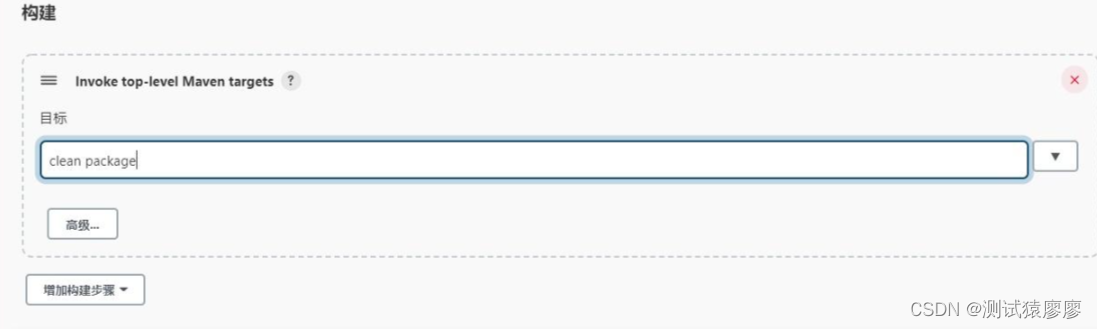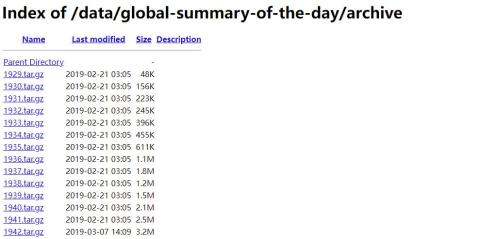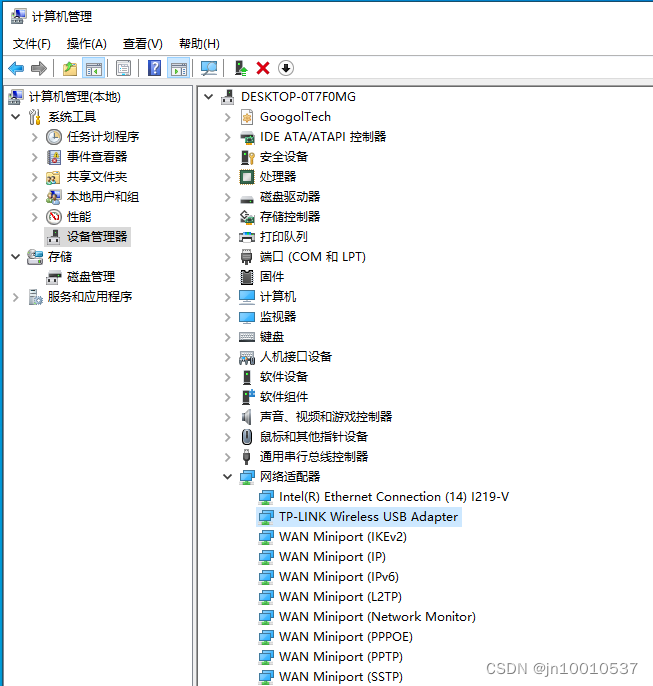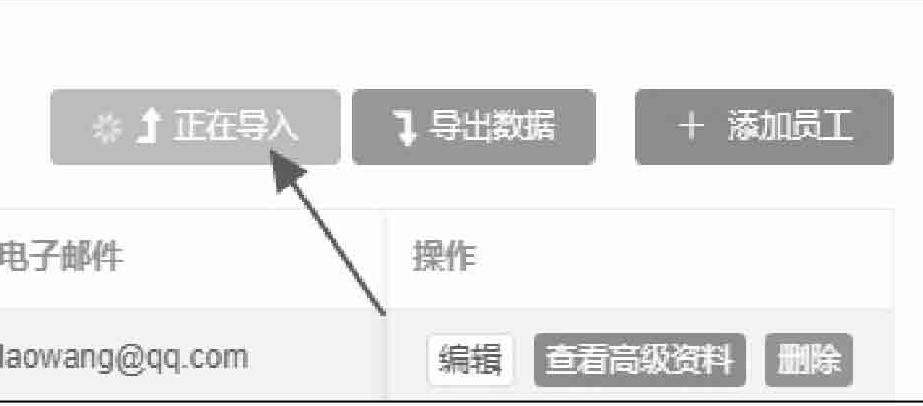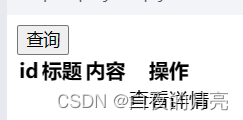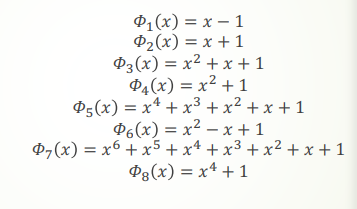文章目录
- 往期回顾
- 可视化页面元素
- 如何使用调试工具
- 总结
往期回顾
WPF 学习:如何使用实时可视化树,照着MaterialDesign的Demo学习
可视化页面元素
我们知道,网页的页面元素是可以通过按F12查看代码。查看到页面元素的。
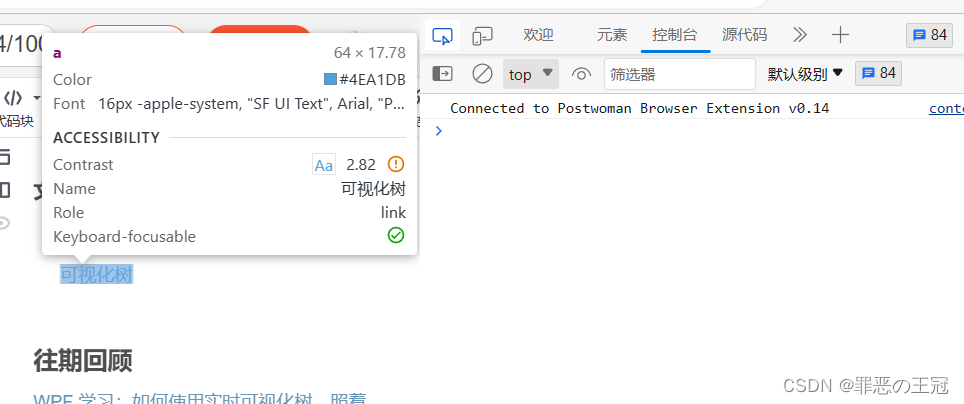
WPF也有类似的工具,在我们debug运行的时候,就会有对应的调试工具
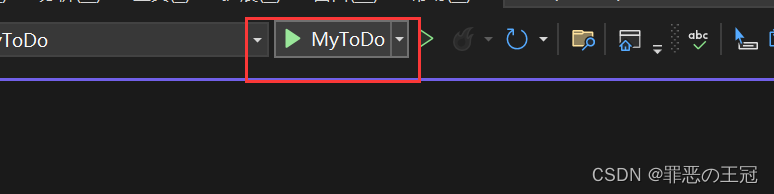
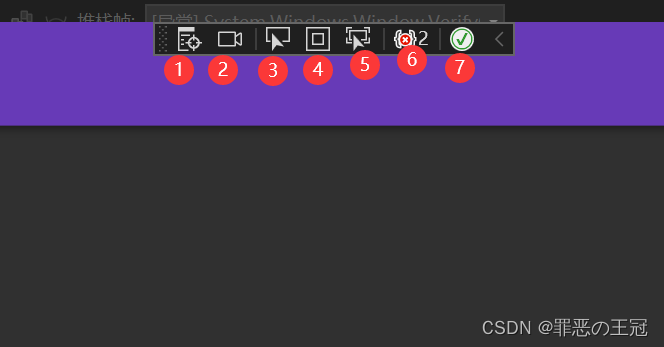
| 序号 | 作用 |
|---|---|
| 1 | 转到选择元素的实时可视化树 |
| 2 | 编译器预览运行界面 |
| 3 | 选择页面元素,所以一般是先3后1 |
| 4 | 边框显示 |
| 5 | 跟踪具有焦点的元素,不知道有啥用 |
| 6 | 页面元素运行报错,这个是页面元素的资源是否正确引入。 |
| 7 | 是否开启xmal热重载,√为已开启 |
如何使用调试工具
实时可视化树平常藏在左上角
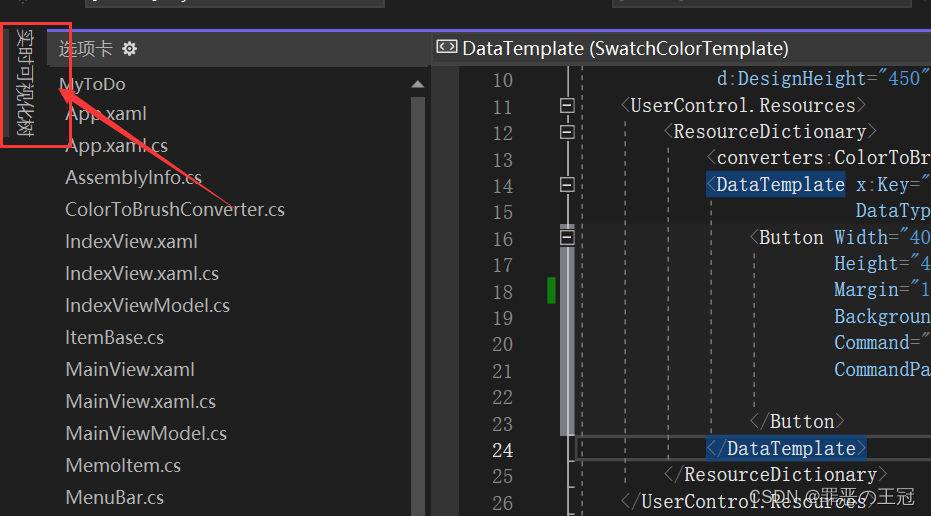
运行的时候点开
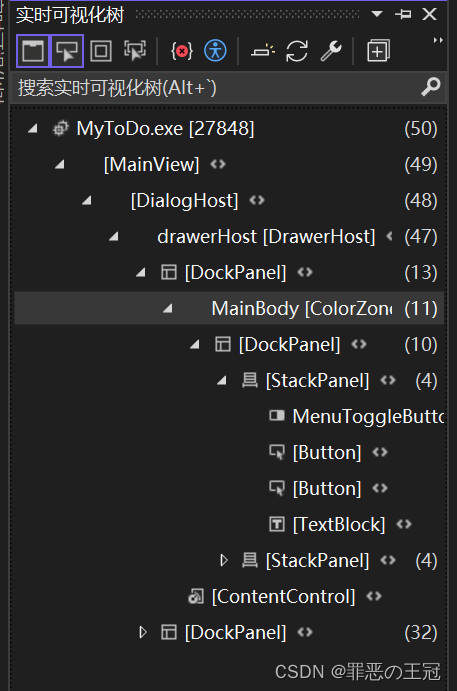
右边的<>是查看源码
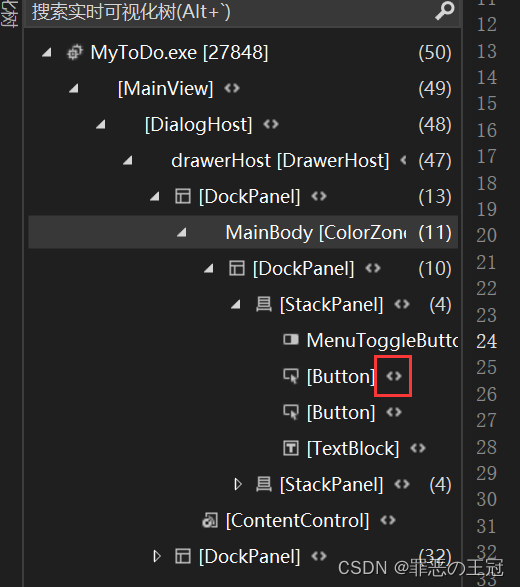
使用示例
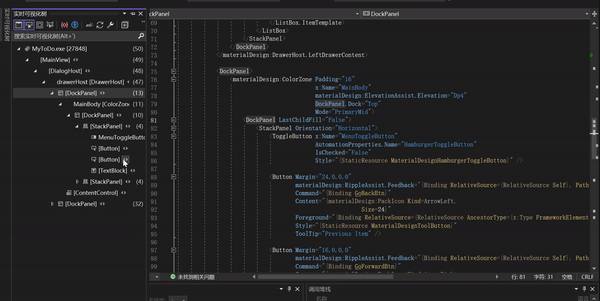
点击2会有个实时预览缩略图,但是会比较小
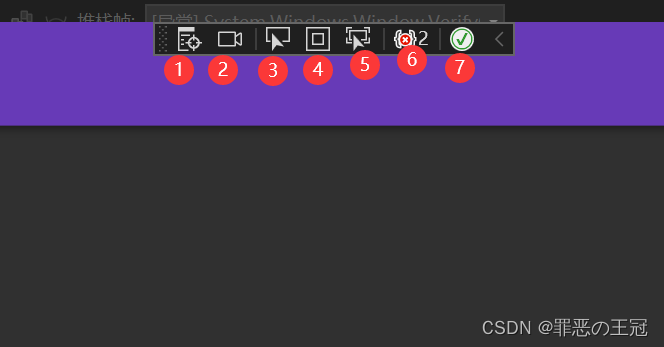
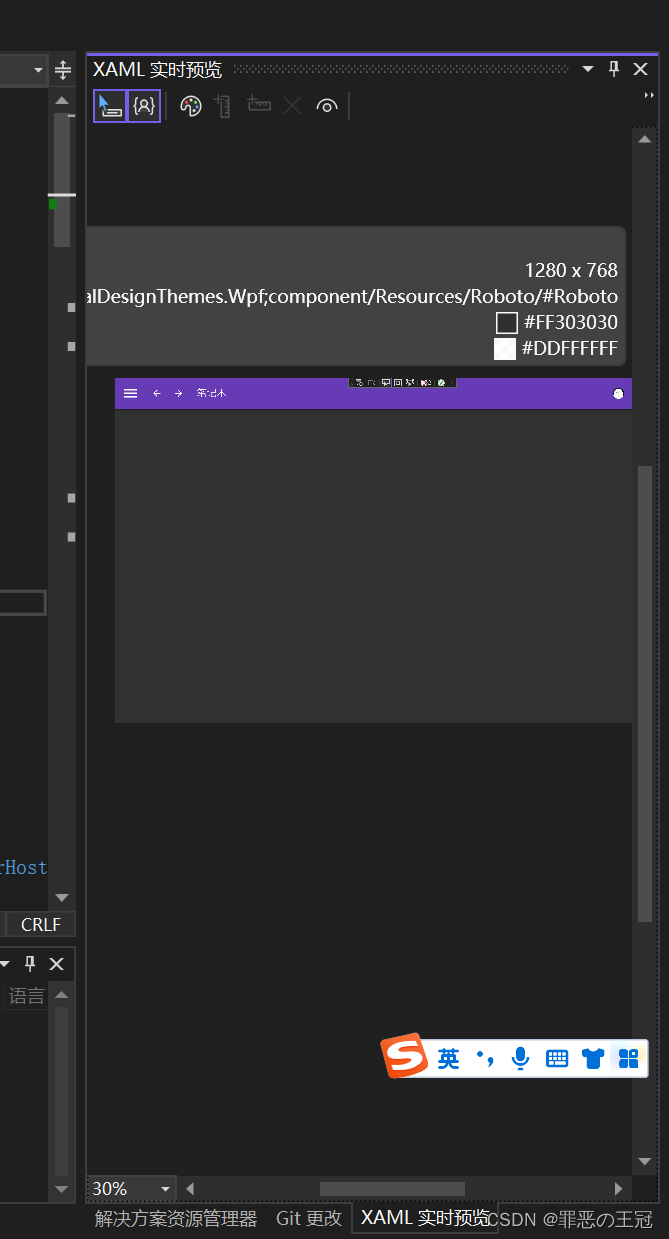
我将其放大,你选择实时可视化树的左侧,右侧对应的页面元素就会发亮。如果你点击右侧的页面元素,左侧的实例化树也会跳转到对应的位置
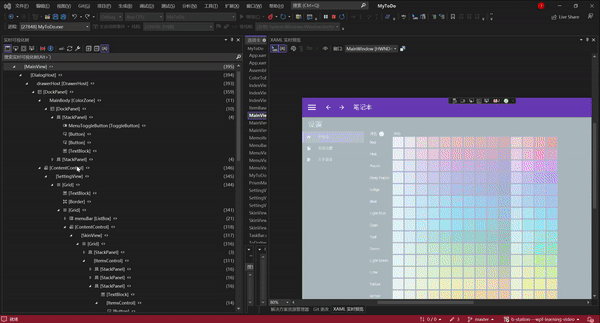
如果你有两个屏幕,看的就会更加清楚。
一边是页面,一边是代码
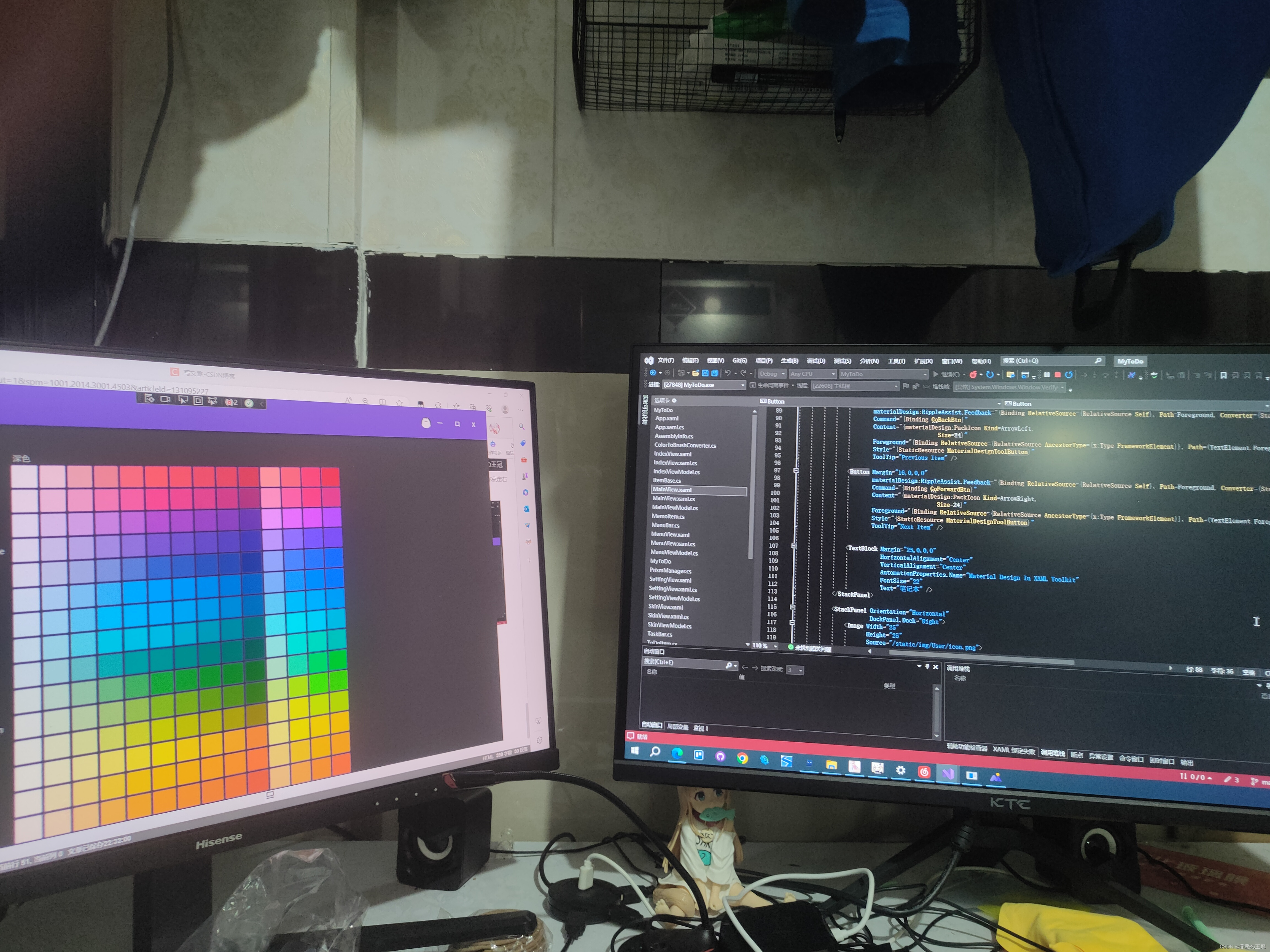
总结
如何使用调试工具介绍完毕。